在日常使用笔记本电脑时,我们经常会遇到各种硬件和软件问题,而散热系统故障,尤其是显卡风扇停止工作,是比较常见的问题之一。显卡风扇的作用是帮助电脑散热,...
2025-08-02 3 笔记本
在现代数字化生活中,网络已成为我们日常生活中不可或缺的一部分。家庭网络通常包括无线和有线连接,而以太网(Ethernet)连接因其稳定性和速度快,成为许多用户的首选。本文将详细介绍如何将笔记本电脑通过以太网连接到家庭网络,并在连接后进行网络测试,确保您的上网体验既快速又可靠。
1.准备工作
在开始连接之前,请确保您已经准备好了以下物品:
一根以太网线(也称作网线或网络电缆)
笔记本电脑(带有以太网端口)
工作正常的路由器或网络交换机
确保您的网络服务提供商(ISP)已经开通了网络服务
2.连接笔记本电脑与路由器
接下来,我们开始实际的连接步骤:
1.找到笔记本电脑背面或侧面的以太网端口。它通常比USB端口小,颜色可能与电脑其他端口不同,以便于区分。
2.将以太网线的一端插入笔记本电脑的以太网端口。
3.将以太网线的另一端插入路由器的LAN端口(确保不是WAN端口,WAN端口通常用于连接到调制解调器)。
4.确认线路连接稳定,没有松动。
3.配置网络设置
连接好物理线路后,我们需要配置笔记本电脑的网络设置:
1.打开笔记本电脑,进入“设置”或“控制面板”(具体位置取决于您的操作系统)。
2.选择“网络和互联网”或“网络连接”。
3.找到“以太网”选项,并点击进入。
4.在网络状态页面上,通常会有“更改适配器选项”或“网络设置”按钮,点击进入。
5.在“本地连接”(或类似的名称)上点击右键,选择“属性”。
6.在弹出的窗口中,选择“Internet协议版本4(TCP/IPv4)”或“Internet协议版本6(TCP/IPv6)”,然后点击“属性”按钮。
7.在弹出的属性窗口中选择“自动获取IP地址”和“自动获取DNS服务器地址”,然后点击“确定”。
完成以上步骤后,您的笔记本电脑应该已经成功连接到家庭以太网网络了。
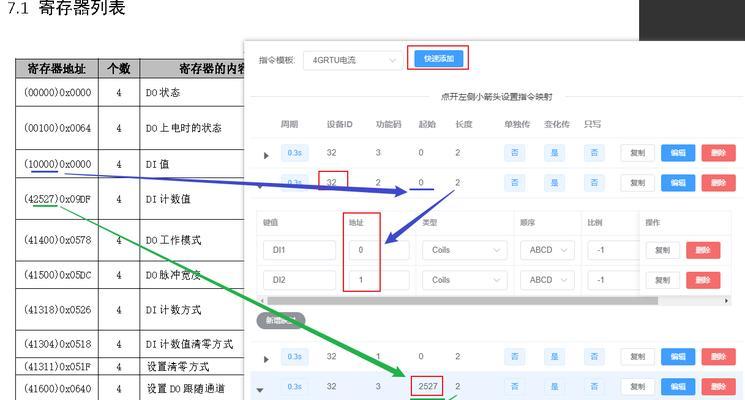
为了确认网络连接的质量和稳定性,我们需要进行网络测试。以下是测试网络连接的步骤:
1.基本连通性测试
1.打开浏览器,尝试访问一些常用的网站,如百度、新浪等,看是否能够正常访问。
2.如果可以访问,说明您的网络连接已经成功,至少能够实现基本的互联网访问功能。
2.命令行测试
如果基本的网页访问没有问题,我们可以使用命令行工具来进一步测试网络连通性:
1.在Windows中,打开“命令提示符”,在Mac或Linux中,打开“终端”。
2.输入`pingwww.baidu.com`(或使用其他网站的地址)并按回车,观察ping命令的输出。
3.如果输出显示“请求超时”,可能是网络连接有问题;如果显示返回时间,则说明网络通畅。
3.速度测试
网络速度测试可以帮助我们了解当前网络的实际运行速度:
1.在浏览器中搜索“网络速度测试”或访问知名的网络速度测试网站,如Speedtest(speedtest.net)。
2.点击“开始测试”并等待测试完成。速度测试将显示您的下载速度、上传速度和延迟等信息。
4.连接质量检查
如果您希望了解连接的质量,可以查看路由器的管理界面:
1.打开网络浏览器,输入路由器的IP地址(可以在路由器底部标签中找到)。
2.输入登录名和密码(通常默认为admin/admin)进入管理界面。
3.查看当前网络状态、信号强度和连接设备列表等信息,了解网络的整体表现。

在进行以太网连接和网络测试的过程中,可能会遇到一些常见问题:
网线未插好或损坏:请检查网线连接是否稳定,尝试更换新的网线。
网络设置不正确:确认网络设置正确,尤其是IP地址的获取方式。
路由器问题:重启路由器可能解决临时的网络故障。
电脑故障:如果以上步骤都无法解决问题,建议检查电脑的网络适配器是否工作正常。
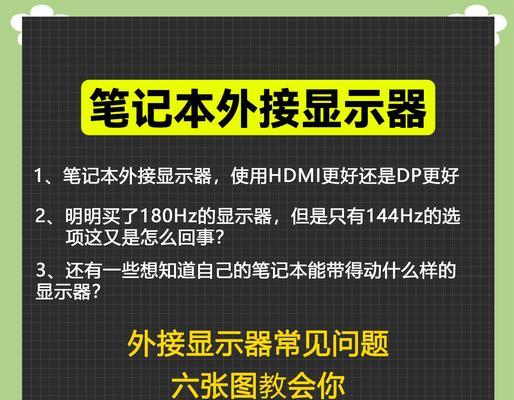
综上所述,通过本文的介绍,您应该已经掌握了如何在家里通过以太网线将笔记本电脑连接到网络,并进行了简单的网络测试。以太网连接通常比无线连接更稳定,如果您追求网络质量,这将是一个不错的选择。如有任何疑问或问题,请参考本文提供的详细步骤和故障排除方法,祝您上网愉快!
标签: 笔记本
版权声明:本文内容由互联网用户自发贡献,该文观点仅代表作者本人。本站仅提供信息存储空间服务,不拥有所有权,不承担相关法律责任。如发现本站有涉嫌抄袭侵权/违法违规的内容, 请发送邮件至 3561739510@qq.com 举报,一经查实,本站将立刻删除。
相关文章

在日常使用笔记本电脑时,我们经常会遇到各种硬件和软件问题,而散热系统故障,尤其是显卡风扇停止工作,是比较常见的问题之一。显卡风扇的作用是帮助电脑散热,...
2025-08-02 3 笔记本

在享受游戏世界的奇妙旅程时,遇到老笔记本游戏帧数低的问题无疑会破坏玩家的体验。帧数低意味着游戏运行不顺畅,可能导致画面卡顿甚至游戏体验断断续续,极大地...
2025-07-31 7 笔记本
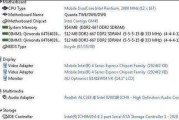
在笔记本电脑市场,惠普作为一家知名的品牌,其产品一直备受关注。今天我们将深入探讨惠普530笔记本的性能表现以及用户的实际使用体验。在开篇,我们明确地传...
2025-07-31 6 笔记本
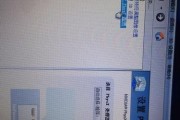
随着数字娱乐的兴起,笔记本电脑成为游戏玩家重要的装备之一。不过,许多笔记本用户可能不知道如何让他们的设备侧立一边,以便更好地融入游戏环境或适应特定的观...
2025-07-25 8 笔记本

随着科技的发展和消费者需求的多样化,苹果笔记本在笔记本市场上一直占据着举足轻重的地位。近年来,康宁大猩猩玻璃的加入使得苹果笔记本的用户体验更上一层楼。...
2025-07-23 9 笔记本

随着科技的飞速进步,我们日常使用电子设备的频率越来越高。苹果笔记本因其卓越的设计和性能,在全球范围内赢得了大量用户的青睐。然而,长时间使用电脑屏幕可能...
2025-07-22 8 笔记本